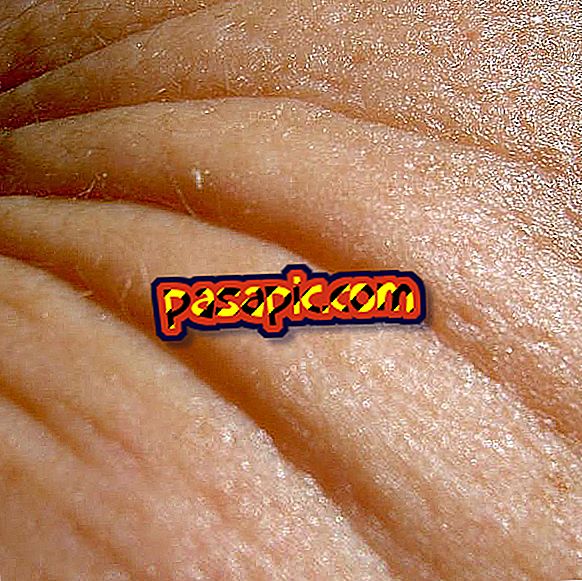Kako priložiti datoteke v Mailchimp

Mailchimp je odlično orodje za izvajanje e-poštnih marketinških kampanj. Na splošno je njegova uporaba zelo intuitivna, vendar je morda možnost priklopa datotek nekoliko skrita, tako da jih prejemniki sporočil lahko prenesejo. Vendar pa je to mogoče storiti, ne da bi morali vedeti, kako napisati html kodo . V Combi podrobno razložimo, kako priložiti datoteke v Mailchimp.
Koraki, ki jih morate upoštevati:1
Ko ustvarite svoj račun, nekaj, kar je mogoče storiti brezplačno, in ste že začeli s svojo akcijo, kot si lahko predstavljate, dostop do dodajanja priponk boste našli v oddelku za oblikovanje. Natančneje, v spodnjem delu boste našli razdelek, ki pravi Upravitelj datotek.

2
Od tukaj je vse zelo preprosto. Imate dve možnosti: priložite datoteke, ki ste jih naložili na strežnik, ali pa jih imate v svojem računalniku. V tem zadnjem primeru morate pritisniti na gumb Brskaj . V nasprotnem primeru izberite možnost Uvozi iz URL-ja.

3
Nato, kot običajno storite, ko brskate po različnih mapah v računalniku, si oglejte, kje imate datoteko, ki jo želite pripeti v Mailchimp, in jo izberite.

4
Zdaj je vaša datoteka naložena na strežnike Mailchimp. Kar morate storiti, je, da dobite kodo, ki jo boste morali prilepiti v odsek za oblikovanje oglaševalske akcije. Če želite to narediti, kliknite z miško, kjer piše Kopiraj.

5
Nato se vrnite v oddelek za oblikovanje vaše e-poštne tržne akcije, ki ga opravljate s programom Mailchimp in prilepite kodo, ki ste jo kopirali. Lahko ga dobite, na primer s klikom na desni gumb miške in izbiro lepljenja.

6
Sedaj vidite, da imate kodo prilepljeno. To je pot, napisana v html datoteke, ki jo želite pripeti v Mailchimp.

7
Če želite preveriti, ali je vse potekalo dobro, pošljite testno e-pošto. Če želite to narediti, pojdite v zgornje desno območje in kliknite Predogled in preizkus ter nato Pošlji testno e-pošto.

8
Odprite e-poštno sporočilo, na katerega ste poslali test, in preverili boste, ali ste prejeli e -poštno sporočilo s povezavo. S klikom na slednjo boste imeli dostop do datoteke, ki ste jo priključili v Mailchimp in jo lahko prenesete v svojo ekipo. Kot lahko vidite, je to zelo preprost postopek, ki vam omogoča, da vaše oglaševalske akcije obogatite po e-pošti.